-
Microsoft365.com 계정에 로그인합니다.
-
Word 또는 OneNote를 선택합니다.
-
문서 또는 전자 필기장 페이지를 열고 보기 > 몰입형 리더

-
oneNote for Windows 10: OneNote 앱을 열고 전자 필기장을 선택합니다. 그런 다음 보기 > 몰입형 리더

-
웹용 Outlook: Microsoft365.com 로그인하고 메일을 선택하고 전자 메일을 엽니다. 추가 옵션

-
-

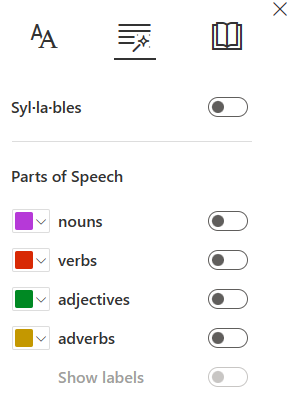
-
강조 표시할 항목 선택:
-
Syl·la·bles는 음절 사이에 작은 점을 배치하여 단어를 분할합니다.
-
품사에서 명사, 동사 또는 형용사를 켜면 페이지에 있는 모든 명사, 동사 또는 형용사가 해당 레이블의 색으로 표시됩니다.
-
-
OneNote 앱을 연 다음 학습 도구 > 몰입형 리더 선택합니다.
-
문법 옵션

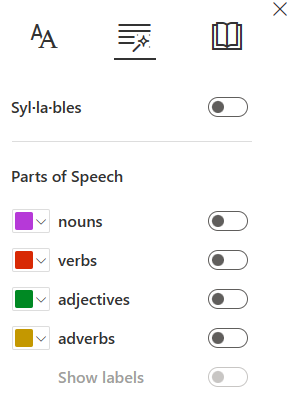
-
강조 표시할 음성 부분을 선택합니다.
-
이해력은 제목 동사 쌍 주위에 작은 삼각형 대괄호를 표시하여 독자가 복잡한 문장을 이해하는 데 도움이 됩니다.
-
음절을 선택하면 음절 사이에 작은 점을 표시하여 단어를 음절로 분해합니다.
-
명사, 동사 및 형용사는 페이지의 모든 명사, 동사 또는 형용사를 단추 색에 해당하는 색으로 강조 표시합니다.
-
자세한 정보
Office Online 및 OneNote에 몰입형 리더 사용










